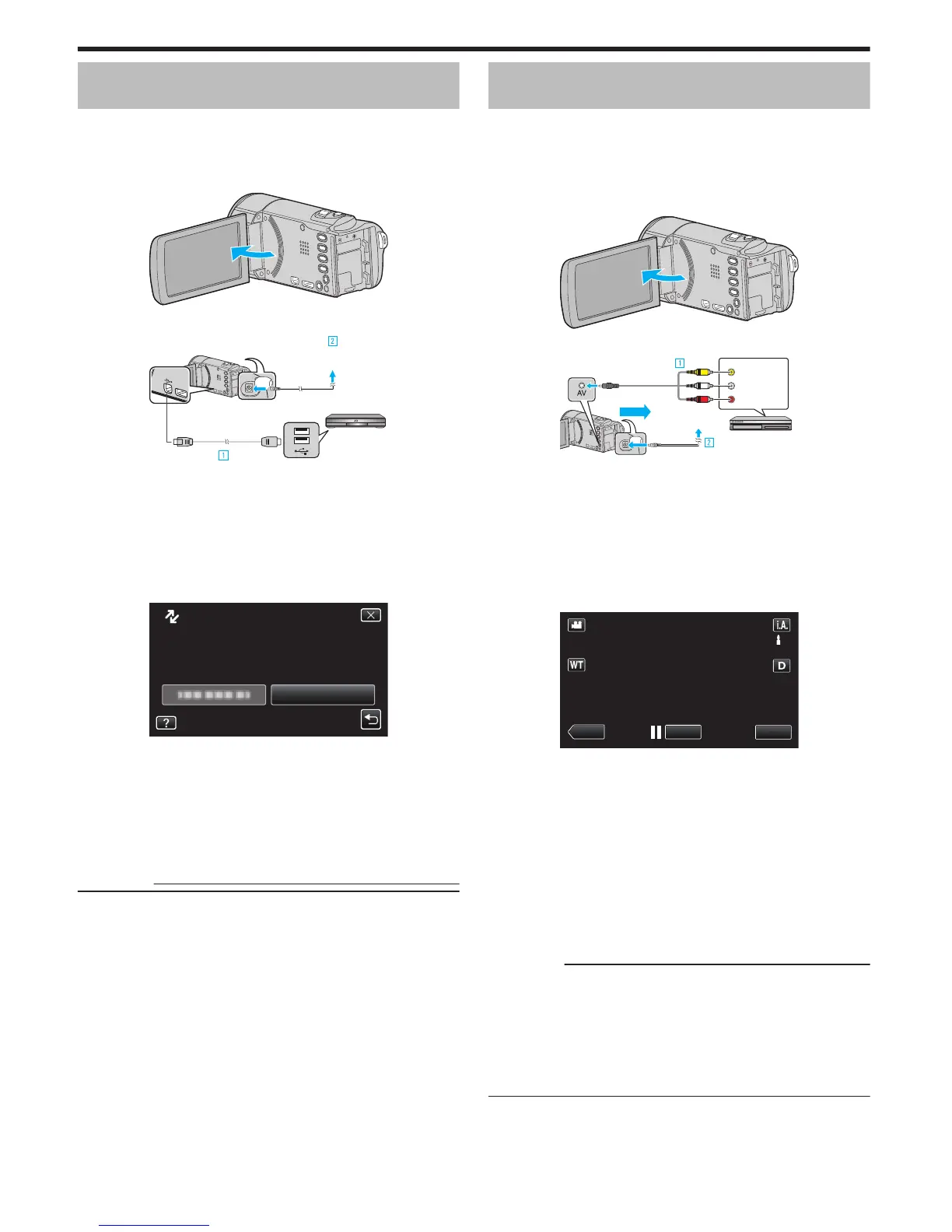Créer un disque à l’aide d’un enregistreur
Blu-ray connecté
Vous pouvez créer des disques avec un enregistreur Blu-ray en le
raccordant cet appareil à l’aide d’un câble USB.
1
Retirez l’adaptateur secteur et la batterie de cet appareil.
2
Ouvrez l’écran LCD.
.
3
Raccordez l’appareil à un enregistreur Blu-ray.
.
Vers connecteur CC
Vers connecteur USB
Vers connecteur
USB
Enregistreur
Blu-ray
Adaptateur secteur à la prise
secteur (110 V à 240 V)
Câble USB
(fourni)
A Raccordez l’appareil via le câble USB fourni.
B Raccordez l’adaptateur secteur à cet appareil.
0
Cette unité s’allume automatiquement lorsque l’adaptateur secteur
est branché.
0
Assurez-vous d’utiliser l’adaptateur secteur fourni.
0
Cet appareil s’allume et l’écran “SELECTIONNER APPAREIL”
apparaît.
4
Tapez sur “CONNECTER A UN AUTRE”.
.
CONNECTER A UN AUTRE
POUR CONNEXION
SELECTIONNER TYPE APPAREIL
SELECTIONNER APPAREIL
0
Les
opérations doivent être effectuées sur l’enregistreur Blu-ray une
fois que l’écran a basculé.
5
Effectuer un doublage son sur l’enregistreur Blu-ray.
0
Consultez également le manuel d’instructions de l’enregistreur Blu-
ray.
0
Une fois la copie terminée, débranchez le câble USB. Les opérations
ne peuvent être effectuées sur cet appareil jusqu’à ce que le câble
USB soit débranché.
Remarque :
Copier des fichiers sur un disque en se
connectant à un enregistreur DVD
Vous
pouvez copier des vidéos en qualité standard en connectant l’appareil
à un enregistreur de DVD.
0
Pour plus de détails, consultez les manuels d’utilisation de votre téléviseur
et votre enregistreur de DVD.
1
Retirez l’adaptateur secteur et la batterie de cet appareil.
2
Ouvrez l’écran LCD.
.
3
Raccordez l’appareil à un enregistreur DVD.
.
Rouge
Blanc
Jaune
Vers connecteur CC
Magnétoscope/Enregistreur DVD
Entrée audio (D)
Entrée audio (G)
Entrée vidéo
Entrée vidéo
Enregistrement
Adaptateur secteur à la prise
secteur (110 V à 240 V)
Câble AV (fourni)
Vers connecteur AV
A Raccordez l’appareil via le câble AV fourni.
B Raccordez l’adaptateur secteur à cet appareil.
0
Cette unité s’allume automatiquement lorsque l’adaptateur secteur
est branché.
0
Assurez-vous d’utiliser l’adaptateur secteur fourni.
0
Vérifiez si le mode d’enregistrement est bien A.
0
Si le mode est sur le mode B photo, tapez sur B sur l’écran
d’enregistrement pour afficher l’écran de commutation de mode.
Tapez sur A
pour basculer le mode en vidéo.
4
Tapez sur “<<PLAY” pour sélectionner le mode de lecture.
.
5
Préparez le téléviseur/enregistreur de DVD pour l’enregistrement.
0
Basculez vers une entrée externe compatible.
0
Insérez un disque (DVD-R, etc.) dans l’enregistreur de DVD.
6
Préparez cet appareil pour la lecture.
0
Réglez “SORTIE VIDEO” dans le menu “COMMUN” sur le rapport
hauteur/largeur (“4:3” ou “16:9”) de la TV concernée.
“ SORTIE VIDEO ” (A p. 113
)
7
Lancez l’enregistrement.
0
Lancez la lecture sur cet appareil puis appuyez sur la touche
d’enregistrement de l’enregistreur.
“Lire des vidéos” (A p. 56)
0
Une fois la lecture terminée, arrêtez l’enregistrement.
Remarque :
0
Lorsque vous souhaitez copier plusieurs vidéos, vous pouvez créer une
liste de lecture en avance et la lire de manière à ce que vos vidéos
préférées soient copiées d’un coup.
“Créer des listes de lecture avec des fichiers sélectionnés” (A p. 71)
“Lire des listes de lecture” (A p.
64)
0
Pour inclure la date et l’heure d’enregistrement lors de la copie, réglez
“AFFICHER DATE/HEURE” dans le menu de lecture vidéo sur
“MARCHE”. Réglez “AFFICHER SUR TV” dans le menu commun sur
“MARCHE”.
Copier
76
